追加して実行するだけで特に解説することないですが、PADではデフォルトでごみ箱を空にすることができます。日常的に行う方はルーチンフローに組み込んでみてもいいかもしれません。
ごみ箱を空にする
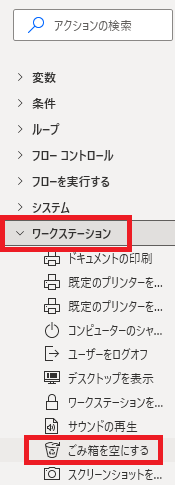
「ごみ箱を空にする」アクションはワークステーションから追加できます。
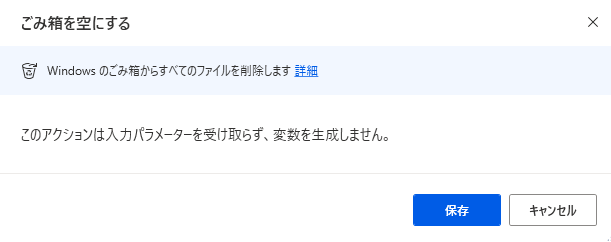
追加すると見ての通り、特に設定できることはないです。保存をクリックし、
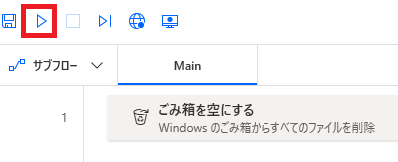
フローに組み込んだ状態で実行すれば、

ごみ箱が、

空になります。以上です。

Microsoft Power Automate Desktop(PAD)アクション、使い方一覧
Power Automate Desktopの使い方を機能・分類別に参照できるまとめです。





















コメント